Excel隔列求和,这3种方法你更喜欢哪种?
我是【桃大喵学习记】,欢迎大家关注哟~,每天为你分享职场办公软件使用技巧干货!
日常工作中,我们经常需要对Excel表格数据进行求和计算,今天就跟大家分享一下对Excel表格隔列求和的3种方法,你看看更喜欢哪一种解决方法?
如下图所示,这是每个员工1-3月份实际销售额和目标销售统计表,我们需要计算每个员工1-3月份实际销售额。

方法一:使用SUMIF函数根据条件隔列求和
在目标单元格中输入公式:
=SUMIF($B$2:$G$2,$B$2,B3:G3)
然后点击回车,下拉填充数据即可。
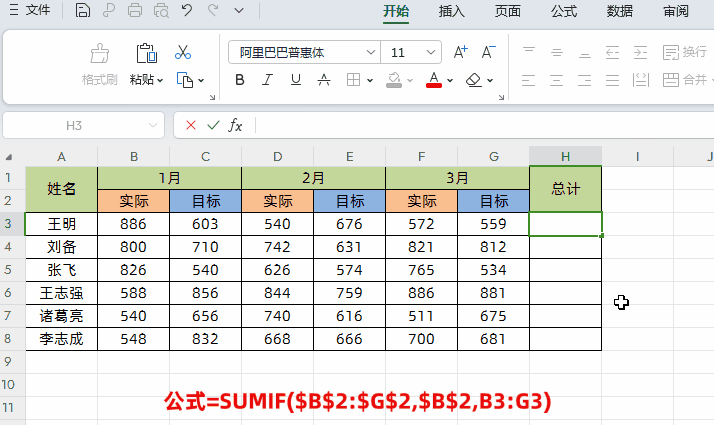
解读:
①主要是利用了SUMIF函数条件求和。
第1参数:条件区域就是$B$2:$G$2,这些单元格中的值包含“实际”和“目标”,需要锁行锁列所以,选择数据区域后按一次F4键;
第2参数:条件就是$B$2也就是单元格中“实际”;
第3参数:求和区域B3:G3;
总之,公式就是将B2:G2数据区域中单元格中值是“实际”的单元格所对应的实际求和区域B3:G3进行求和计算。
②SUMIF函数简介
功能:SUMIF函数是一个单条件求和函数。
语法:=SUMIF(条件区域,条件,求和区域)
方法二:使用SUMPRODUCT单条件求和
在目标单元格格中输入公式:
=SUMPRODUCT(($B$2:$G$2=$B$2)*$B3:$G3)
然后点击回车,下拉填充数据即可。

解读:
①其实,实现上面跨列汇总求和,主要就是使用了SUMPRODUCT函数条件求和。
②公式中的($B$2:$G$2=$B$2)就是把B2:G2数据区域单元格中的值“实际”和“目标”这行数据的每个元素跟B2单元格个中的“实际”称做判断,返回的结果是一个数组由逻辑值TRUE或者FALSE(备注:逻辑值TRUE可以看做1,逻辑值FALSE可以看做0)组成。下拉填充数据时这个判断条件不变,所以需要绝对引用,锁行锁列,就是选择数据后按一次F4键。
③最后再跟$B3:$G3数据区域先乘积,再求和,因为需要向下填充数据,所以锁列不锁行,就是选择数据后按三次F4键。
④SUMPRODUCT函数介绍
函数功能:SUMPRODUCT函数主要功能是返回相应的数据或区域乘积的和。
语法结构:=SUMPRODUCT(数组1,数组2,数组3, ...)。
方法三、使用SUMPRODUCT、MOD、COLUMN三个函数隔列求和
在目标单元格中输入公式:
=SUMPRODUCT((MOD(COLUMN(B3:G3),2)=0)*B3:G3)
然后点击回车,下拉填充数据即可。

解读:
1、公式解读
①首先公式中COLUMN(B3:G3)返回数据区域单元格的列数,返回{2,3,4,5,6,7};
②然后MOD(COLUMN(B3:G3),2)返回的结果为{0,1,0,1,0,1};
③(MOD(COLUMN(B3:G3),2)=0)再判断等于0后返回一组由逻辑值TRUE或者FALSE(备注:逻辑值TRUE可以看做1,逻辑值FALSE可以看做0)组成;
④最后在与数据区域B3:G3相乘即可。
2、用这个组合可以解决所有有规律隔行求和场景
每隔1列求和:
=SUMPRODUCT((MOD(COLUMN(B3:G3),2)=0)*B3:G3)
每隔2列求和:
=SUMPRODUCT((MOD(COLUMN(B3:G3),3)=0)*B3:G3)
每隔3列求和:
=SUMPRODUCT((MOD(COLUMN(B3:G3),4)=0)*B3:G3)
万能公式:每隔n列求和
=SUMPRODUCT((MOD(COLUMN(B3:G3),n+1)=0)*B3:G3)
其中,B3:G3就是求和区域,n+1中的n就是要隔几列求和。
以上是【桃大喵学习记】今天的干货分享~觉得内容对你有帮助,记得顺手点个赞哟~。我会经常分享职场办公软件使用技巧干货!大家有什么问题欢迎留言关注!











